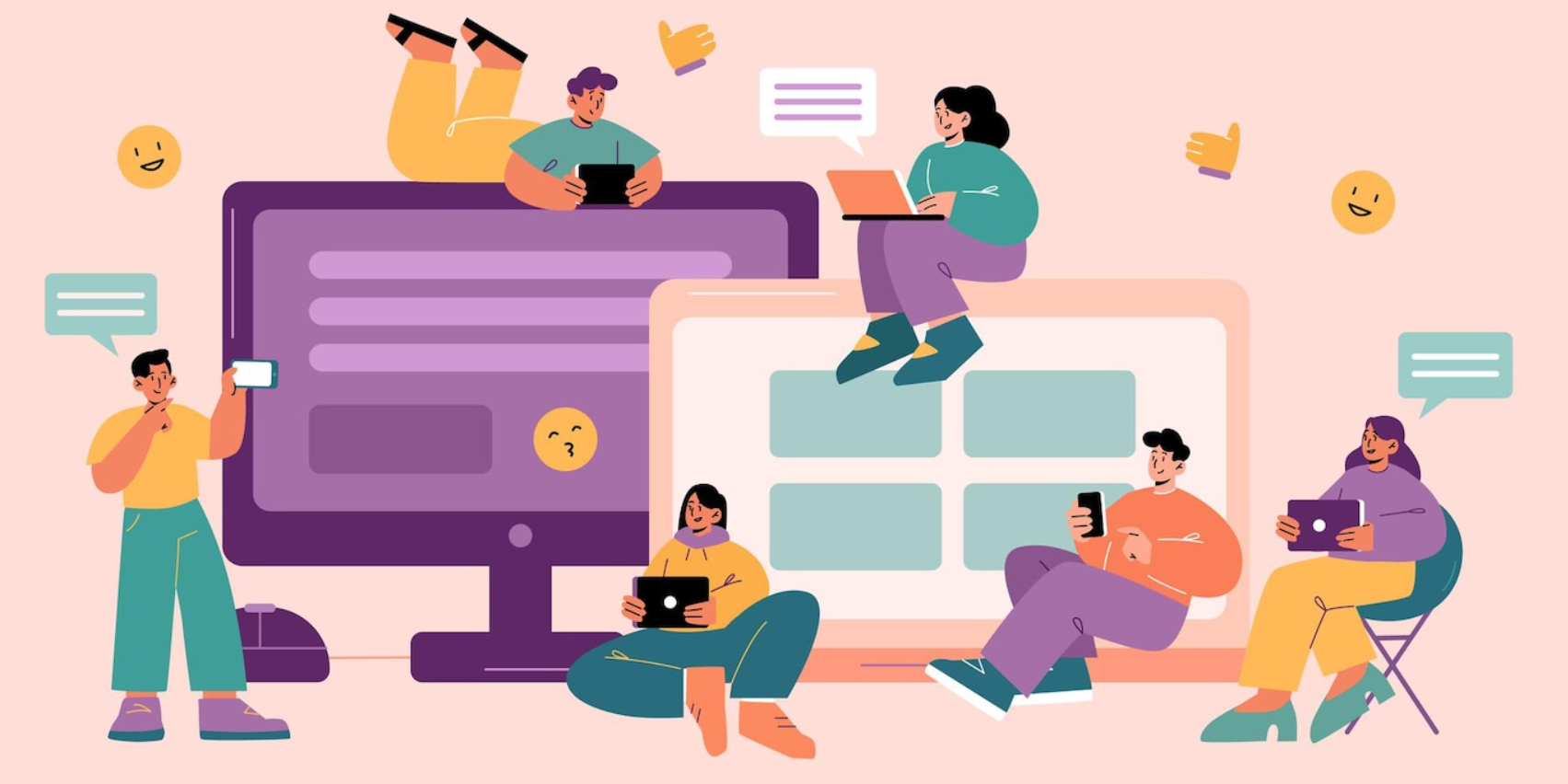Подключение домена позволяет обучать студентов на сайте с вашим названием. Также появится возможность менять фирменный стиль, то есть изменять цвета, фоновые изображения, логотип, название и фавикон сайта. Можно настроить так, что в кабинете ученика нигде не будут упоминаться Антитренинги.
Курсы будут размещены на вашем домене только визуально, на самом деле, они останутся в на платформе Антитренинги и переносить вам ничего не нужно.
Если ваш ученик обучается сразу у нескольких авторов, а в личный кабинет входит по ссылке на домене antitreningi.ru, то он будет видеть сразу все те курсы, к которым ему открыт доступ.
Если ваш ученик обучается у нескольких авторов, но личный кабинет размещен на вашем домене и ученик входит в него по вашей ссылке, то он будет видеть только ваши курсы.
Вам как и ученикам нужно входить в личный кабинет по ссылке, ведущий на ваш домен, а не antitreningi.ru (то есть по тому адресу, который вы указали в настройках раздела «Кабинет»). Если используете функцию автодобавления учеников, то ссылки, используемые при настройке интеграции, также нужно формировать в личном кабинете на своем домене.
Настройка домена на хостинге
Для начала настройки, вам нужно приобрести домен на одном из хостинговых сервисов и настроить его. Для сервисов reg.ru, timeweb.ru или 2domains.ru, у нас есть отдельные пошаговые инструкции:
Если домен куплен через другой сервис, то воспользуйтесь общей инструкцией ниже.
Для подключения своего домена к платформе Антитренинги необходимо настроить DNS записи. В разных сервисах настройки могут немного отличаться. Если не получается самостоятельно найти где настраивается DNS в сервисе который вы используете, то обратитесь в поддержку сервиса.
В настройках DNS нужно создать запись с типом A и значением 79.143.26.83.
Для подключения домена 2-го уровня (например site.com), нужно создать две A-записи. В поле поддомен для первой записи вставьте @, для второй www.

Если вам нужно подключить к Антитренингам домен 3-го уровня (например lk.site.com), то в поле поддомен пропишите название поддомена, в примере это lk:

Для каждой A-записи которую вы создали нужно добавить аналогичную AAAA-запись со значением 2a00:ab00:1203:5:ec31:c274:ab93:6082

Проверьте чтобы в списке DNS записей для каждого поддомена было только по одной записи c типами А и AAAA.
Настройки DNS применяются через некоторое время (от 1 часа до 72 часов). Поэтому сайт на вашем домене может начать работать не сразу.
Настройка в Антитренингах
Зайдите в ваш кабинет автора на платформе Антитренинги. Наведите курсор на ваше имя в правом верхнем углу и выберете “Настройки”.

Далее перейдите в раздел “Фирменный стиль” – “Кабинет”. В поле “Название рядом с лого” напишите название вашего сайта, которое будет отображаться в шапке страницы. В поле “Адрес сайта” нужно вставить адрес вашего сайта. Он должен соответствовать тому, который вы указали в настройках DNS.

Теперь, когда ваш домен подключен к платформе Антитренинги, вы, ваши ученики и наставники могут входит в кабинет по вашему адресу. Также после настройки своего домена можно перейти к настройке фирменного стиля.